Многие пользователи Ворда знают, что в этой программе есть возможность выставить альбомную или книжную ориентацию. Стандартно вам будет предложено книжную ориентацию, а если потребуется ее сменить, то придется делать это вручную. Определиться с тем, какая именно ориентация необходима, поможет тип проекта, который вы будете создавать.

Установка горизонтальной ориентации
Чаще всего пользователи применяют для работы страницу, расположенную вертикально, но в некоторых случаях ее необходимо перевернуть. В этой статье будет описано, как выполнить эту манипуляцию.
Описанная ниже инструкция для поворота страницы подходит для всех версий Ворда. Но определенные инструменты могут иметь немного другое название. В статье будут рассматриваться действия для выставления горизонтальной ориентации на примере Ворда 2016-го года.
Альбомная ориентация для всех листов
Перейдите в текстовый файл, с которым вам предстоит работать. Чтобы сменить ориентацию страницы с книжной на альбомную, выполните такие действия:
- Вверху на основной панели опций откройте раздел «Макет». В Ворде других годов этот блок может называться «Разметка страницы».
- С левой стороны панели есть графа «Ориентация». Нажмите на стрелочку рядом, для того чтобы открыть подробную информацию.
- В контекстном меню вам будет предложено выбрать из двух вариантов: «Книжная» или «Альбомная».
- Выберите необходимый пункт, и листы проекта изменят ориентацию с вертикальной на горизонтальную.
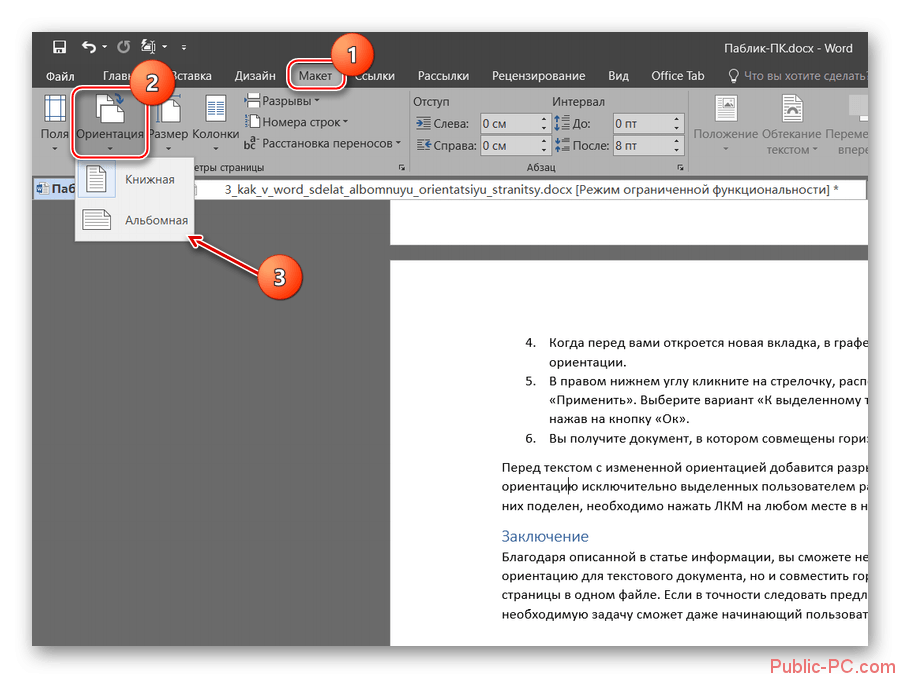
Вертикальные и горизонтальные листы в одном документе
При необходимости сделать книжную и альбомную ориентацию в одном файле, выполните такие действия:
- Откройте тестовый файл и выделите те листы, на которых нужно поменять ориентацию. Выделенные фрагменты будут расположены на отдельном листе, а остальной текст на окружающих.
- Перейдите во вкладку «Макет». В графе «Параметры страницы» разверните пункт «Поля».
- В появившемся окне в самом низу откройте раздел «Настраиваемые поля».
- Когда перед вами откроется новая вкладка, в графе «Поля» нажмите на значок альбомной ориентации.
- В правом нижнем углу кликните на стрелочку, расположенную рядом с пунктом «Применить». Выберите вариант «К выделенному тексту». Подтвердите свои действия, нажав на кнопку «Ок».
- Вы получите документ, в котором совмещены горизонтальные и вертикальные листы.
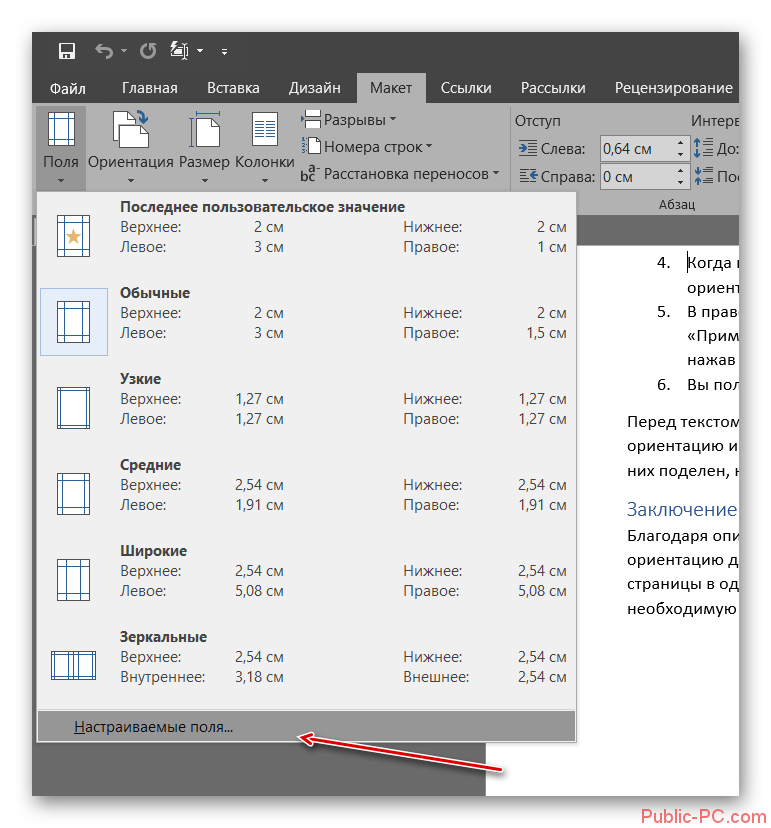
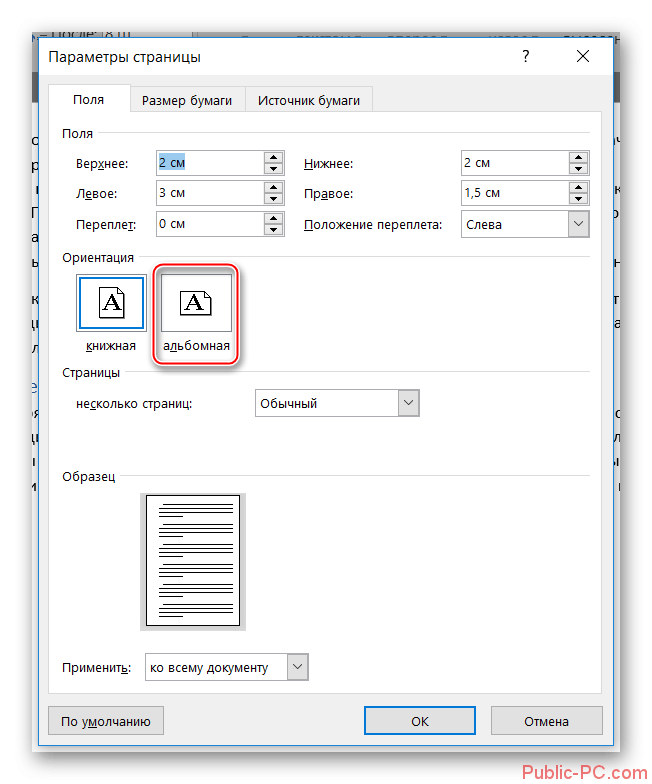
Перед текстом с измененной ориентацией добавится разрыв раздела. Если требуется поменять ориентацию исключительно выделенных пользователем разделов, а текст уже изначально был на них поделен, необходимо нажать ЛКМ на любом месте в нужном разделе.
Заключение
Благодаря описанной в статье информации, вы сможете не только установить альбомную ориентацию для текстового документа, но и совместить горизонтальные и вертикальные страницы в одном файле. Если в точности следовать предложенной инструкции, выполнить необходимую задачу сможет даже начинающий пользователь, вне зависимости от версии Ворд.